Интернет это не только дом для вирусов и шпионских программ, а еще и место, где полно нежелательного содержания, которое может нанести вред вашему ребенку. Пока ваши дети не стали достаточно взрослыми, чтобы понять риск от использования Интернета, вы можете воспользоваться функцией «Семейная безопасность», которая предлагает все необходимые инструменты, позволяющие оградить ребенка от «плохих» сайтов и даже установить ограничения на время пользования компьютером. Эта статья расскажет о том, что требуется для включения «Семейной безопасности», как активировать ее на Windows 8 и как отключить, когда она больше не нужна.
Что нужно для активации «Семейная безопасность» в Windows 8
Для того, чтобы активировать и получить максимальную отдачу от этой функции, вам (как родителю) необходима учетная запись Microsoft с правами администратора. Учетная запись вашего ребенка, напротив, должна быть стандартной. Его/ее учетная запись может быть Microsoft или локальной учетной записью. Если вы не знаете, чем между собой отличаются эти учетки, можете прочитать нашу статью: «В чем разница между учетной записью Microsoft и локальной учетной записью в Windows 8».
Если вы не уверены, что используете необходимую учетную запись, это можно проверить в «Панели управления». Откройте «Панель управления» -> Учетные записи пользователей и Семейная безопасность» -> «Учетные записи пользователей».
Вы увидите множество ссылок на разделы с настройками учетной записи. Справа под именем вашей учетной записи должно быть слово «Администратор». Если вы, как родитель, имеете стандартную учетную запись, необходимо повысить уровень своих привилегий. Выберите свою учетную запись и нажмите «Изменить тип учетной записи».
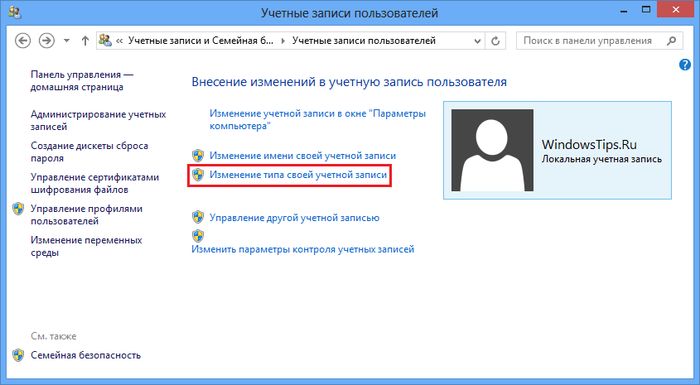
Далее вам потребуется ввести пароль администратора. Затем выберите «Администратор» и нажмите на кнопку «Изменение типа учетной записи».
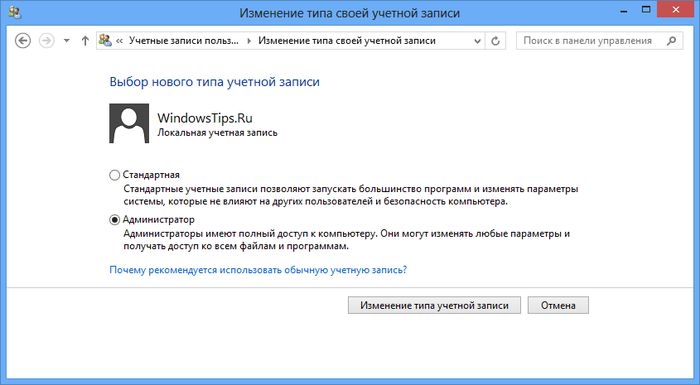
Как уже упоминалось выше, вы должны убедиться, что учетная запись вашего ребенка является стандартной, поскольку при попытке включить «Семейную безопасность» для администратора, вы получите следующее сообщение: «Служба семейной безопасности не может наблюдать за учетной записью администратора».

Вы можете изменить учетную запись вашего ребенка на стандартную, нажав на кнопку «Да».
Как активировать «Семейную безопасность» в Windows 8 для нового аккаунта
Если вы еще не создали учетную запись для вашего ребенка, создайте ее. При создании учетной записи на последнем шаге убедитесь, что вы отметили опцию «Эта учетная запись вашего ребенка?». Это самый эффективный и простой способ запустить «Семейную безопасность».
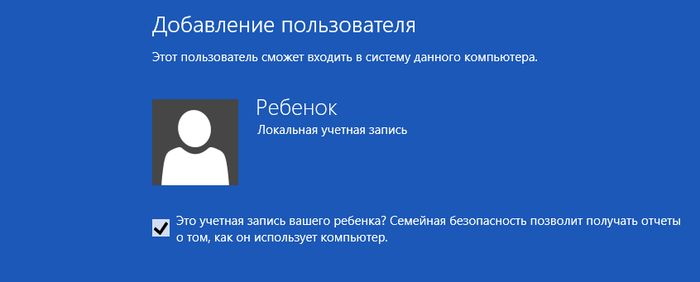
Снова отмечу, что учетная запись вашего ребенка может быть локальной или учетной записью Microsoft, а родители должны использовать учетную запись Microsoft с правами администратора – это позволит в полной мере использовать службу.
Как активировать «Семейную безопасность» в Windows 8 для существующего аккаунта
Если у вашего ребенка уже есть учетная запись на компьютере, вы можете активировать «Семейную безопасность» из «Панели управления». Самый простой способ добраться до нужного нам раздела: откройте стартовый экран, введите слово «Семейная», под окном поиска выберите «Параметры» и в результатах поиска нажмите на соответствующий параметр.

В открывшемся окне нажмите в списке на учетную запись вашего ребенка.
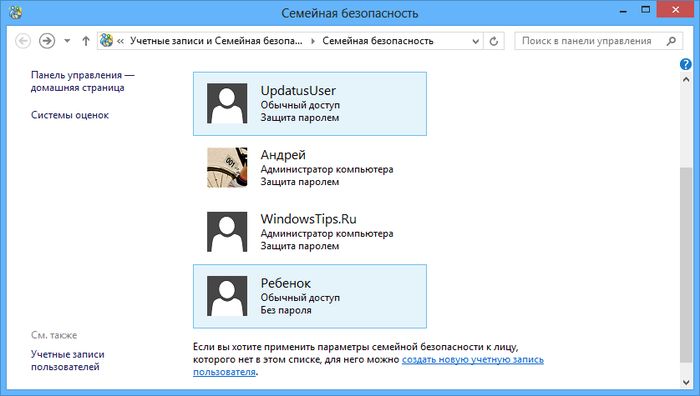
Затем включите службу. Теперь на этой странице можно настраивать другие функции безопасности для учетной записи вашего ребенка.
В нижней части окна вы увидите список доступных функций «Семейной безопасности». Вы можете указать, какие сайты ребенку можно просматривать, а какие нет. Более того, можно задать ограничения по времени, а также выбрать приложения и игры, которые ребенку позволено запускать и какие нет.
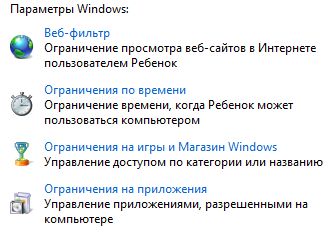
Все эти фильтры мы рассмотрим подробно в следующих статьях.
Как отключить «Семейную безопасность» в Windows 8
Чтобы отключить функцию, необходимо открыть окно «Семейная безопасность». Для этого используйте способ, который упоминался ранее в этой статье. Затем выберите учетную запись вашего ребенка.
В верхней части окна активируйте опцию «Выключить». Теперь ребенок сможет использовать компьютер без каких-либо ограничений или контроля с вашей стороны.
Заключение
Как видите, компонент «Семейная безопасность» обеспечивает мощные опции для контроля над детской учетной записью. Без необходимости в установке сторонних программ, родители могут включить веб-фильтры, блокировать нежелательные программы и игры, и даже установить количество часов ежедневного времяпровождения ребенка за компьютером. Так что больше вам не придется заглядывать через плечо ребенка каждый раз, когда он будет сидеть в Интернете.
Leave a comment






